[Windows i Mac] Apreneu a retallar MP4: les millors eines en línia i fora de línia
Retallar un vídeo és la feina habitual que fareu si us agrada editar vídeos. Redimensionar-lo és la millor manera d'assenyalar els detalls que voleu que l'espectador vegi. Per tant, en comptes d'apropar-lo o allunyar-lo mentre feu la foto, és una mica molest i si teniu la mà tremolada, aquest és un altre problema. Aleshores, per què no intenteu retallar-lo més tard després de disparar? A més, si apropeu o allunyeu el vídeo, hi ha la possibilitat de perdre la credibilitat del vostre vídeo. Després d'aquesta explicació, aquí teniu la llista de les millors eines per retallar i aprendre com retallar un MP4 fitxer amb els passos a seguir. Així que ara us heu de centrar a llegir els articles següents que proporcionen proves sobre què heu d'utilitzar per obtenir l'eina de retall perfecta.

Part 1. Com retallar vídeos MP4 fora de línia amb passos i detalls
1. FVC Video Converter Ultimate (Finestra i Mac)
Vols saber com retallar vídeos com a Hollywood? Fins i tot si sou nou a retallar vídeos, encara podeu tenir la millor capacitat de retall. Per aconseguir-ho, podeu utilitzar FVC Video Converter Ultimate a retalla MP4 vídeos d'una llargada i una amplada específiques. A diferència de qualsevol altra eina enumerada aquí, aquest programari s'ha desenvolupat per vèncer qualsevol obstacle amb el qual tingueu un problema. En lloc d'accedir o descarregar programari diferent per acabar la feina. Podeu utilitzar l'eina més versàtil que pot acabar la feina que heu donat. Vols saber més sobre com funciona aquesta funció? Aleshores hem de continuar amb els passos i aprendre a retallar com un professional.
Pas 1. Baixeu i instal·leu el FVC Video Converter Ultimate al vostre ordinador. Trieu quin programa és compatible amb el vostre escriptori o portàtil. Després d'això, ara podeu ajustar la configuració de l'eina i fer clic a Finalitza per desar l'ajust.
Descàrrega gratuitaPer a Windows 7 o posteriorDescàrrega segura
Descàrrega gratuitaPer a MacOS 10.7 o posteriorDescàrrega segura
Pas 2. Inicieu l'eina fent clic a la icona del programari a la vostra pantalla. Una interfície exacta com aquesta es mostrarà a la pantalla, cosa que significa que ja funciona correctament.
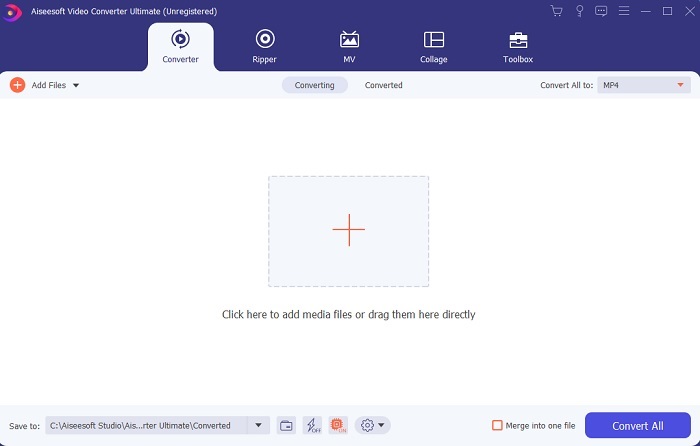
Pas 3. Feu clic a Afegeix arxius per inserir el vídeo MP4 que voleu retallar.
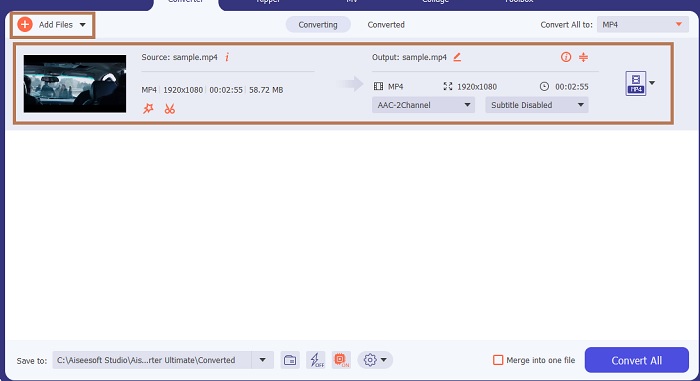
Pas 4. Després d'inserir el fitxer, premeu el botó de forma de vareta per afegir la màgia al vostre vídeo i, a continuació, aneu a Gira i retalla pestanya. A retalla MP4 pots començar per arrossegant els petits punts per canviar la longitud i l'amplada del vídeo. A més, si voleu tenir una mida específica al cap, podeu anar a la relació d'aspecte i triar quina mida. Si has acabat fes clic D'acord per guardar i continuar.
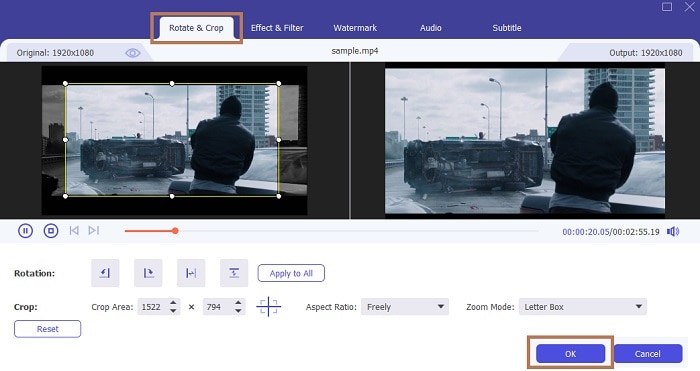
Pas 5. A la interfície de l'eina, ara podeu canviar el format fent clic al botó desplegable. Si no voleu canviar, encara està bé i feu clic a Converteix-ho tot. Espereu un segon perquè s'acabi i voilà que està fet.
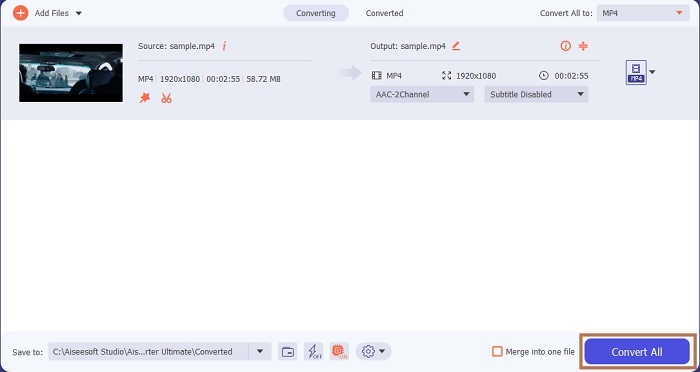
A part de retallar, aquesta eina us permet fàcilment combinar fitxers MP4, comprimiu vídeos MP4 a mida més petita i molt més.
2. iMovie (Mac)
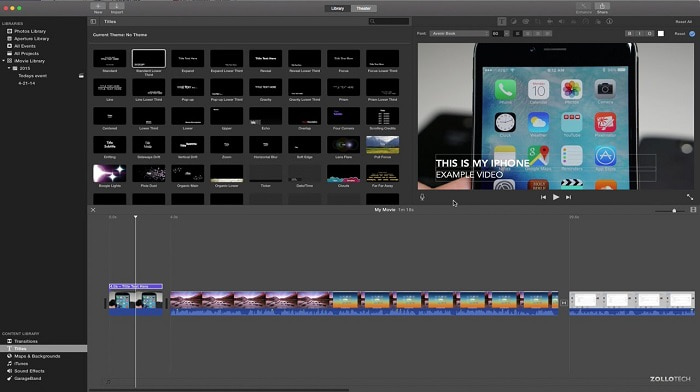
Vols saber com fer-ho retallar vídeo MP4 a Mac? Aleshores, iMovie podria ser l'eina per a aquest tipus de treball. Tot i que FVC Video Converter Ultimate també és compatible amb Mac, potser voleu provar un programari diferent. No està a prop de l'eina anterior, però val la pena provar les funcions d'edició que ofereix. Només amb aquesta eina també podeu afegir animació entre els vídeos que vulgueu. Voleu saber com retallar vídeos amb iMovie? Seguiu els passos següents.
Pas 1. Descarrega l'iMovie al teu motor de cerca.
Pas 2. Després d'instal·lar, feu clic a la pel·lícula d'importació per importar els vídeos que voleu retallar.
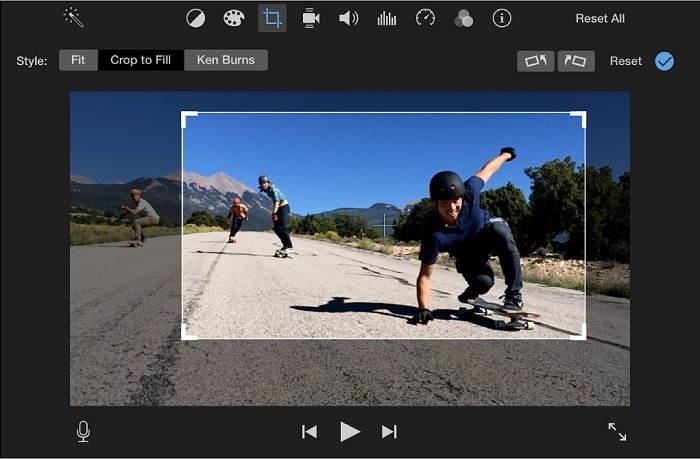
Pas 3. Seleccioneu el tipus de retall que voleu fer al vostre vídeo entre el retall per omplir i les cremades ken. Feu clic a Aplica l'ajust de retall i ja heu acabat.
Part 2. Trieu les millors alternatives sobre com retallar MP4 en línia
1. VEED.IO
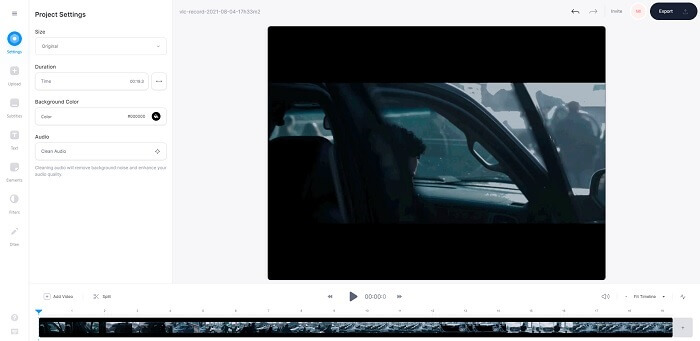
Retalla mp4 en línia amb l'ajuda de VEED.IO. Aquesta eina en línia ofereix algunes de les funcions bàsiques d'edició que podeu veure a la primera eina anterior. Però, a diferència de qualsevol eina esmentada primer, aquesta eina i la següent no necessiten fitxers addicionals per funcionar. Perquè pots accedir-hi en línia, la qual cosa és excel·lent. Però la part poc probable de l'eina és que haureu de crear un compte per utilitzar-la. La qual cosa és una mica molest per a tots nosaltres, especialment per a aquells que només volen fer-ho ara mateix. Per tant, si voleu provar d'utilitzar VEED.IO, podeu accedir-hi cercant al vostre motor de cerca.
2. Clideo
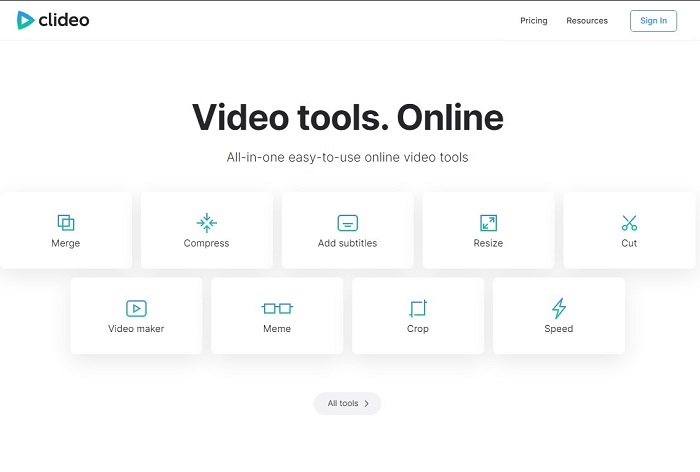
Un altre programari en línia que us ofereix l'oportunitat retalla mp4 sense tornar a codificar és Clideo. Aquesta eina no necessita cap compte ni baixada per funcionar, però les seves característiques són molt limitades. Per ser específic, proporciona menys que les funcions d'edició bàsiques. Per tant, si voleu utilitzar els vostres poders cerebrals imaginatius, aquesta eina us donarà límits. A més, el procés de pujar vídeos per començar a retallar el fitxer trigarà algun temps i dependrà de la velocitat d'Internet. Però no us heu de preocupar, és fàcil d'utilitzar, gratuït i puntual. Per tant, podeu provar-ho alguna vegada si voleu.
Part 3. Preguntes freqüents sobre Crop MP4
Quin és el significat de MP4?
MP4 és el fitxer multimèdia universal que conté dades en lloc de codi per a àudio i vídeo. A més, pot emmagatzemar dades per a subtítols i imatges fixes si ho desitja. MP4 es coneix com a MPEG-4 Part 14.
Quin és millor: MP3 o MP4?
Bé, depèn de la situació. Per exemple, el format més comú per emmagatzemar música, gravació d'àudio, clips de so i molt més són MP3. Tot i que MP4 pot contenir fitxers d'àudio també perquè és un contenidor multifuncional. Tot i així, MP4 és el format principal per descarregar vídeos o clips, gravar i convertir també. Per obtenir més informació sobre aquests dos formats, segueix llegint MP3 vs MP4.
Es pot retallar MP4 a VLC?
Sí, podeu retallar a VLC tot i que té una bona capacitat de retall de reproductor multimèdia i la conversió és una de les funcions que ofereix. Però no és l'opció ideal per retallar un vídeo encara que val la pena provar-ho. Per tant, si no us agrada VLC com a retallador, podeu triar l'eina des de dalt.
Conclusió
Ara és fàcil entendre que el retall és una de les feines més fàcils però també fàcil de fallar. Però, com diuen, si trieu l'eina adequada per fer la feina, ja esteu a punt. Aleshores, què entenem per l'eina adequada? FVC Video Converter Ultimate és el que volem dir. En lloc d'acordar-vos amb l'altra eina de dalt o a través del web, per què no us conformeu amb la millor eina de tall que s'esmenta més amunt. S'inclou a la part superior per un propòsit i aquest propòsit és dominar totes les eines.



 Video Converter Ultimate
Video Converter Ultimate Gravadora de pantalla
Gravadora de pantalla


